Diagnostyka sieci WIFI
Czesto pojawia się problem, moja sieć WIFI nie działa albo sieć WIFI działa wolno, połączenia WIFI są zrywane… Co robić w takiej sytuacji… Otóż jest sposób!
Za pomocą programu inSSIDer możemy sprawdzić to co najcenniejsze czyli siłę sygnału czy też pokrywanie się kanałów na której pracują sieci WIFI.
Jak ocenić pracę naszej sieci WIFI. Otóż…
W pierwszej kolejności sprawdzamy nazwę sieci — czy w zasięgu nie występuje sieć o takiej samej nazwie. Jeżeli tak to może wystąpić problem i należy zmienić nazwę sieci. Drugą ważną sprawą jest siła sygnału, im mniejsza wartość w dB tym korzystniejsza dla nas sytuacja. Pasek sygnału powinien być, najlepiej będzie, koloru zielonego. Sieć zrywa połączenie mimo powyższych, spełnionych zaleceń? Sprawdzamy kanały transmisji na których działają poszczególne sieci. Najlepiej by było jak nasza sieć będzie działać w obrębie kanałów, które nie pokrywają się z innymi (uwaga: zmiana kanału na routerze, czy też zmiana nazwy sieci skutkować będzie wymuszeniem skonfigurowania jeszcze raz stacji klienckich).
Oprócz wymienionych wyżej cech programu inSSIDer, program umożliwia informowanie nas o zabezpieczeniach, mac adresie routera, typie transmisji 802.11, czy też producencie routera.
Program można pobrać z tego miejsca.
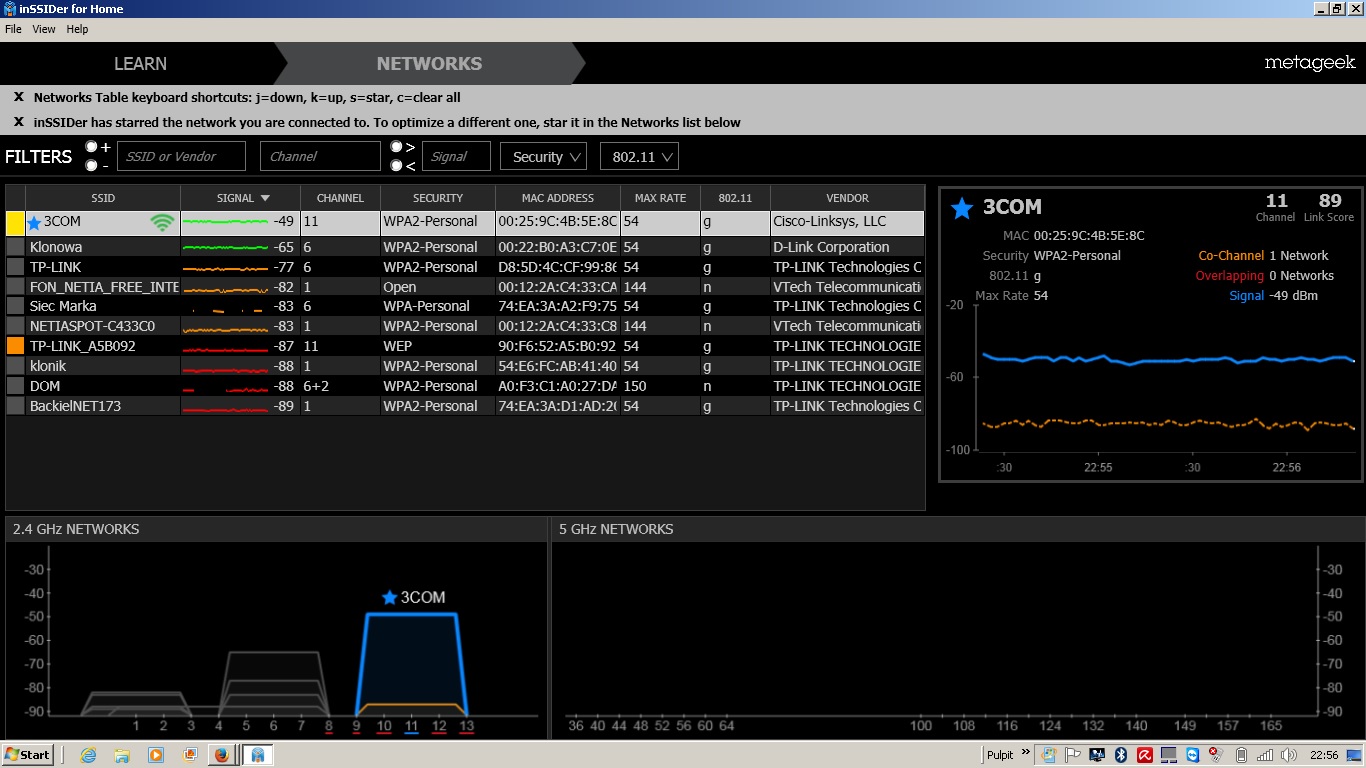
Jedna odpowiedź
bardzo dobrym rozwiązaniem jest również obniżenie prędkości transmisji np z N na b+g w niektórych sytuacjach okazuje się iż jest to połączenie o wiele bardziej wydajne w przypadku podłączeń komputerów z wieloma różnymi modelami kart sieciowych obsługujących oba tryby połączeń którymi zarządza system Windows